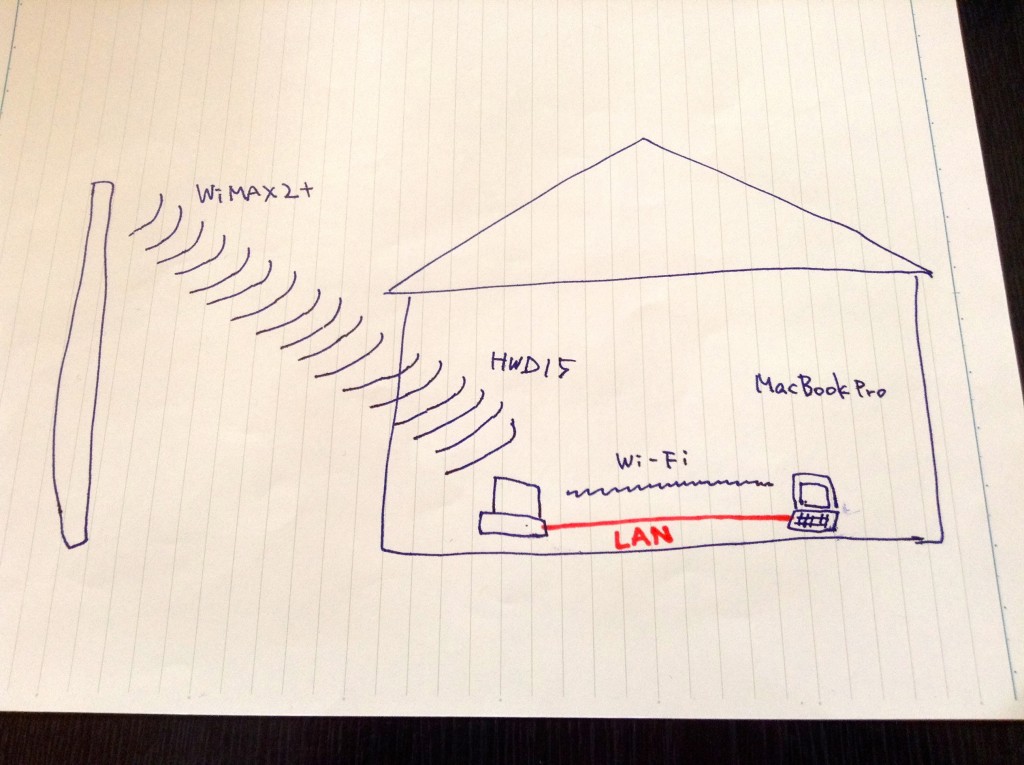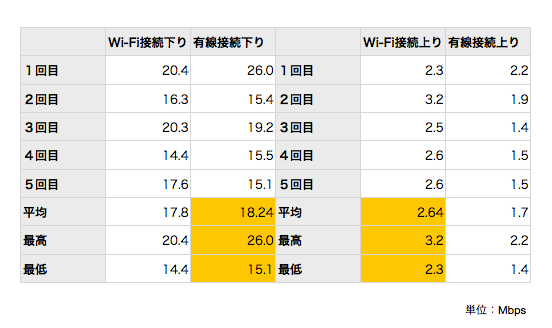はじめに書いておくと今日の記事は、「クレードルも買ってくれードル」という駄洒落が言いたくて書きました。今日も本業のほうに力を入れるため、題材探しの時間が省けるWiMAXネタですみません。と言っても、結局いろいろ検証したり写真を撮ったりとかで、余計に時間がかかってトータルでは大差なくなるんですけどね。
再三に渡って取り上げておりますWiMAXモバイルルーター「HWD15」ですが、購入時に機種本体0円の表示に心を奪われつつも、クレードルセット2000円のほうを選択したわけです。たかだか充電台でしょうに2000円も追加で支払うなんて、と経理担当のわたくしが社長担当のわたくしに進言したりもしたのですが、調べると、「買えるのなら買っておいたほうが吉」という意見がかなり多かったので、それを参考に同時購入することにしました。今になって調べると、別売りでクレードルだけ買うと3000〜4000円程度かかるようなので、2000円で済んだというだけでも経費節減になりました。
クレードル実物はこんな感じです。まえ、よこ、うしろ。
後ろ側にはmicro USBコネクタとEthernetポートがあります。右下の小さいmicro USBコネクタのほうは要するに電源コードを挿すところです。クレードル無しの場合は電源コードを本体のmicro USBコネクタに挿して充電しますが、その代わりにクレードルに電源コードを挿して、本体のmicro USBコネクタはクレードル中央の溝にある突起(これもmicro USB端子です)に差し込んで充電します。
ちなみにクレードルには電源コードを挿しておかないと、この後に説明する機能は使えず、充電すら出来ない単なる置き台にしかなりません。
では本体を乗せてみて、まえ、よこ。
本体画面は普段は縦型表示なのに、クレードルに乗せると自動的に横向き時計表示に変わるのは、なんだか良く出来た子という感じがします。それを見やすい斜め角度にする溝も助演男優賞です。
さて、クレードル裏面の画像に戻りますが、もうひとつEthernetポートというものがありましたね。名前に馴染みがなくとも、形状を見ればだいたい察しがつくと思われます。LANケーブルを挿すところです。これがあるのが、クレードルセットを買っとけと言われる所以なのです。
ではここで、きったない手描き図を。
うわー、本当に汚いな。つまりは屋外から飛ばされているWiMAX2+の電波をHWD15が受信して、それをWi-Fiの電波でMacBook Proまで飛ばして、インターネットに繋がるわけなのですが、このWi-Fiの部分を赤い線のようにLANケーブルで繋ぐことも出来るよと。
Wi-Fiを使うことのメリットのひとつは屋内あちこちにMacやPCを移動させられることですが、障害物やら電波を発する機器との干渉で、通信が不安定になったり速度低下する場合もあるというデメリットもあります。デスクトップ型PCやノート型でも特に持ち運びをしない場合は、安定した通信速度を確保するためにクレードルを介した有線接続のほうが有利かもしれません。
ということで、本当にそうなのかちょっと実験してみました。回線速度を計測するサイトは色々ありますが、今回はラピッドネットを利用して測定してみます。
WiMAX2+のほうの電波をHWD15がアンテナ4本の絶好調な掴み方をしている時を狙って、LANケーブルでの有線接続とWi-FIでの無線接続をそれぞれ5回ずつ試してみました。
有線で下り速度が最も速かった回では26.0Mbps。
Wi-Fiだと20.4Mbpsでした。
まとめるとこんな感じです。
総じて下りは有線のほうが若干速い、上りはWi-FIのほうが若干速いというところでしょうか。思ったより大差はありませんでした。ルーターは窓際に置いているし、ルーターとMacBook Proの距離も障害物無しで間近なので、うちの事務所の場合はあまり意味が無かったかもしれません。
ですが、WiMAX2+の感度がいい部屋でPCを使えないという場合やエリア内なのに思ったより速度が出ないという環境の場合は、このように繋いでみるのもひとつの方法ですよ。なので安定した接続の選択肢を増やす為にはクレードルも買ってくれードルということです。ああやっと言えた。